
Overture5打谱软件
v5.5.2 官方版大小:274.21M更新:2020-06-08 14:55
类别:媒体其它系统:Win7, WinAll
包名:

大小:274.21M更新:2020-06-08 14:55
类别:媒体其它系统:Win7, WinAll
包名:
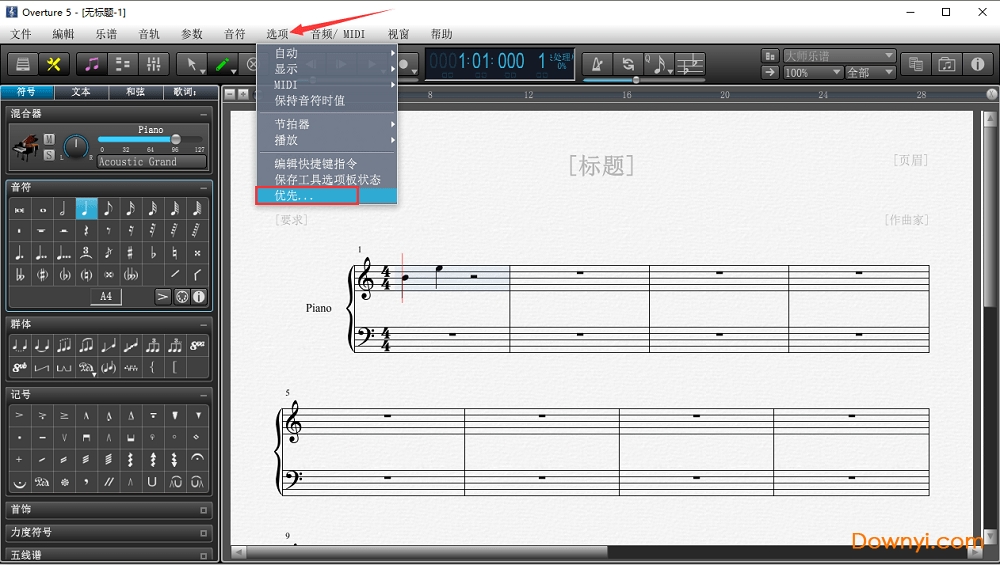
overture5打谱软件是深得广大用户喜欢的五线谱打谱软件,在上面我们直接就可以制作一些曲谱、而且还有相当完美的编辑功能,兼容性更是完美,适配win7以上的所有系统,还有不错的混音器功能,有需要的话不妨前来本站下载使用吧!
集五线谱、写谱歌词、编辑、制作、印谱等众多优秀功能于一身,帮助用户轻松完成音乐制作以及各种复杂的乐谱技巧制作。软件具有强大的混音功能和midi效果制作器,双手拍号不同、分叉符干式和弦、特殊谱号(如倍低音、低八度高音)等多个特色功能。它是第一个使用钢琴卷和连续数据编辑器包含midi数据编辑的乐谱程序。也是第一个实现vst/au插件支持的符号。我们一直认为,不仅你的分数看起来不错,而且听起来也应该很棒。毕竟,我们创造的音乐可以被听到,而不是被看到。
1:在本站下载后解压,然后运行安装程序
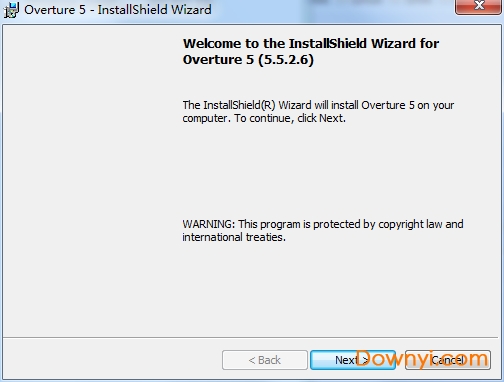
2:双击软件包进行安装。点击next进行下一步。

3:点击“i accept”我接受协议,并点击next。
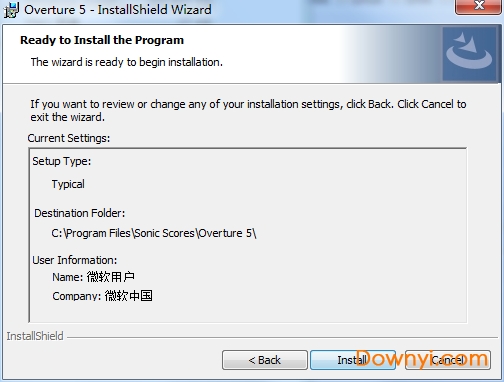
4:点击“install”开始软件安装。

5:等待软件安装完成
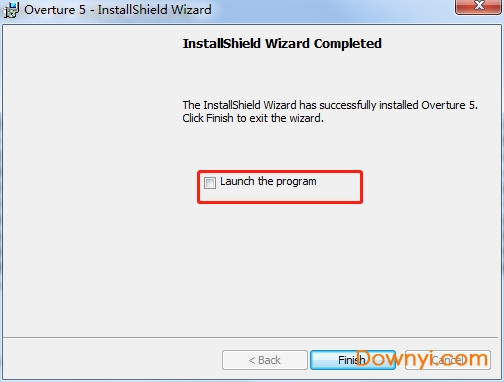
1:点击:options - preference。
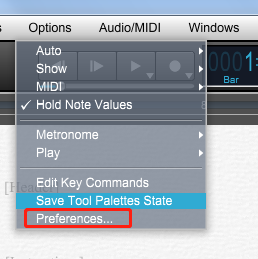
2:找到 general - language - 选择:ChineseSimplified点击:done
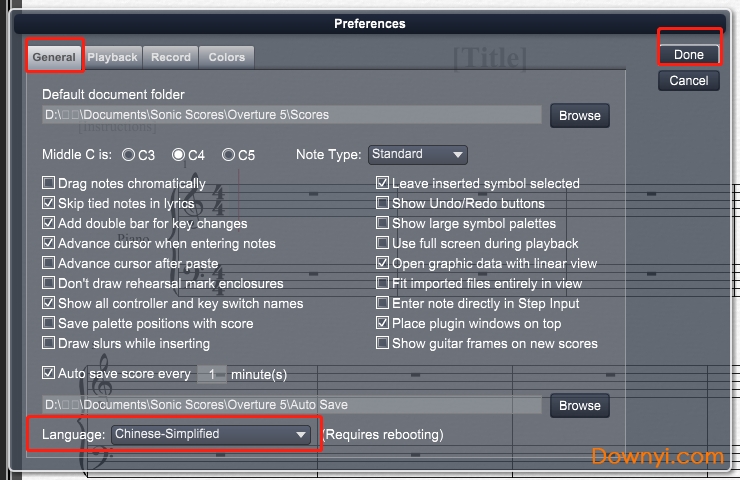
丰富的音频示例
你可以找到丰富的音频示例,这可以帮助你更好地完成你的乐谱创作。
强大的混音功能
混音器视图为您提供了所有打谱软件中最强大的混音功能。
精准的midi编辑
曲目列表和midi数据视图为你提供了强大的编辑功能。它可以把你的midi数据视为原始数据或翻译成传统的钢琴曲谱,或者如果你想编辑midi数据,只需点击切换到线性视图。
midi效果制作器
它的一大亮点是一般打谱软件所没有的强大midi效果制作器——图解窗口,十分方便直观,可在此细致调节力度、速度、踏板、弯音、揉弦等逼真的音效。
超强兼容性
与各种操作系统都能完美兼容,并且能够毫无冲突地加载kontakt5,罗兰交响,kongaudio,hypersonic2,大气合成器等各种vst插件。
全触屏操作
新触摸功可以让你以你从未想象过的方式工作,滑动你的乐谱,点击按钮,拖动控制滑块,快速翻页,放大和退出,所有操作都可以通过触摸进行。
线性视图
在overture中,您可以用单一的线性视图来编辑您的音乐,您还可以同时在两个视图下查看和编辑每个单位的midi数据,让一切变得更清晰和直观。
独立窗口界面
独立窗口界面让所有的编辑工具和符号调色板都变得触手可及,所以你可以把时间用在创作音乐上,而不是用来搜索菜单和对话框。
Windows栏目
工具面板:Shift+T 检视器面板:Shift+I 浏览器面板:Shift+B
数据库面板:Shift+Y 分谱视图:Shift+Y Layout Panel:Shift+A
数据视图:Shift+D Score View:Shift+S 线性视图:Shift+L
混音器视图:Shift+M 键盘窗口:Shift+K 视频窗口:Shift+V
参数栏目
插入乐谱:Ctrl+I 在乐谱上增加小节:Alt+=
在乐谱上减少小节:Alt+- 设置调号:Ctrl+K
设置拍子记号:Ctrl+M 拍子设置:Alt+’ 分散对齐:Ctrl+J
音轨栏目
Solo Track:Shift+Alt+S Mute Track:Shift+Alt+M
编辑栏目
撤销:Ctrl+Z 重做:Ctrl+Shift+Z 重复上一个命令:Ctrl+Shift+R
剪切:Ctrl+X 复制:Ctrl+C 粘贴:Ctrl+V
正确加载了VST插件后,仍然在回放时听不到声音部分声卡由于支持多通道的音频输出,如5.1、7.1环绕声等,可能由于系统默认的配置产生无法听到回放【解决方法】工具栏――〉VST插件――〉音频参数
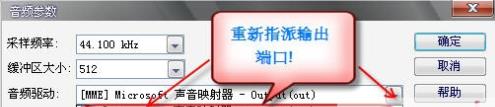
你可以通过播放乐谱,在上图中调制并直至能够听到声音为止
加载了某些VST插件,但是并没有将乐器的音色库导入许多大型VST虚拟乐器软件如:Boesendorfer 290(所谓的“菠菜豆腐”)、Colossus(巨人音色库)、Kontakt 2(流行乐音色库)、The Grand2(豪华大钢琴音色库)、SYMPHONIC ORCHESTRA(维也纳交响音色库)、MusicLab RealGuitar(虚拟吉他)等等,而事实上,当我们在乐器架中加载了该音色库插件后,此时并不能够使该软件发声。位置:工具栏――〉VST插件――〉乐器架/工具栏――〉窗口――〉音频窗口

【解决方法】进入VST插件――〉乐器架――〉选择打开乐器

读取了被保存有VST信息的乐谱导致的无声这类事件属于制谱者的失误,由于在制作乐谱时,或者需要加载VST设备,以求达到更加完美的听觉效果。结果在保存文件时疏忽了“移除设备”的操作,从而使得另一台计算机的OVE无法加载这一本机所没有的乐器造成上述原因的情况有两种:一是本机除了指派唯一的一个MIDI设备外,没有第二个MIDI设备所选择。二是本机安装了第三方或更多的midi设备,使得OVE在加载乐器时无所适从【解决方法】进入窗口――〉音频窗口

配置了不正确的midi设备这种情况造成的无声现象较为广泛,一方面属于个人操作不当所致。另一方面利用OVE导入或读取了某些其它格式的MIDI文件,而被改动了设备,这种无声原因大多来自那些安装了多种兼容设备的midi乐器的朋友们的机器上。安装和选择了全部兼容性midi乐器。检查位置:选项――〉midi设备
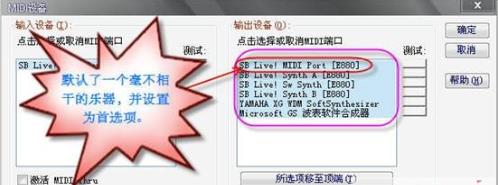
如上图所示,选择的MIDI输出项是一个并非支持midi回放的设备。此时应重新选择并单击测试,将能够发声的设备移至顶端
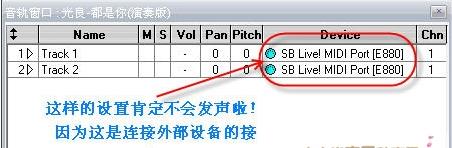
【解决方法】工具栏――〉窗口――〉音频窗口

乐谱的各个乐器通道全部设为关闭【解决方法】直接在音频窗口的“M”上左单击――〉取消禁音即可。在乐谱窗口中则需按下图操作

被读取的乐谱在作者保存并上传前对MIDI设备进行了更改,致使另一台计算机的MIDI设备不能够读取乐谱的MIDI参数,而自动关闭了midi乐器【解决方法】工具栏――〉窗口――〉音频窗口
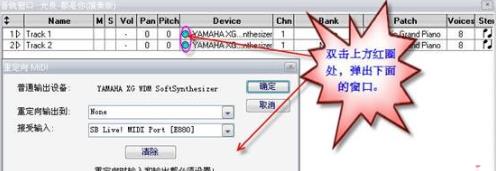

显示全部

foobar2000插件 媒体其它22.42M完整免费版
下载
画眉鸟叫声大全 媒体其它1.52Mmp3格式
下载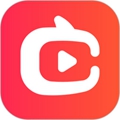
淘宝直播电脑版 媒体其它231MBv7.6.9
下载
商业录屏软件XSplit 媒体其它155.06Mv2.2.2103.2502 官方最新版
下载
SayaToo卡拉字幕精灵2直装最新版 媒体其它35.09Mv2.3.8.5568 免注册版
下载
混音天王修改版 媒体其它9.75Mv4.93 安装版
下载
youcam6豪华版 媒体其它287.00Mv6.0.2326.0 免费版
下载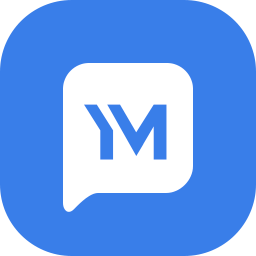
易媒助手平台 媒体其它13.81Mv2.1.0.7335 电脑版
下载
apowermirror电脑版 媒体其它93.40Mv1.4.4 去水印版
下载
acid6.0注册机软件 媒体其它59KB绿色版
下载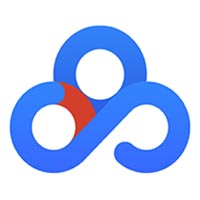
百度网盘pc极速版 媒体其它183.2MBv11.26.1
下载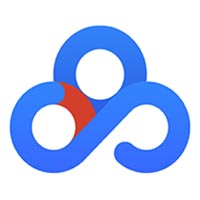
百度网盘青春版 媒体其它183.2MBv11.26.1
下载
lrc歌词编辑器 媒体其它498KBv4.1 绿色版
下载
BOBO电影资源采集助手 媒体其它467KBv2017 最新版
下载
歌曲基调查询软件 媒体其它1.27Mv2017 免费版
下载
Guitar Pro简体中文版 媒体其它892.00Mv7.0 最新官方版
下载